20155333 《网络对抗》 Exp6 信息搜集与漏洞扫描
基础问题
- 哪些组织负责DNS,IP的管理?
- 全球根服务器均由美国政府授权的ICANN统一管理,负责全球的域名根服务器、DNS和IP地址管理。
- 全球根域名服务器:绝大多数在欧洲和北美(全球13台,用A~M编号),中国仅拥有镜像服务器(备份)。
- 全球一共有5个地区性注册机构:ARIN主要负责北美地区业务,RIPE主要负责欧洲地区业务,APNIC主要负责亚太地区业务,LACNIC主要负责拉丁美洲美洲业务,AfriNIC负责非洲地区业务。
- 什么是3R信息?
- 注册人(Registrant) →注册商(Registrar) →官方注册局(Registry)
实践
信息收集
通过DNS和IP挖掘目标网站的信息
whois查询
whois用来进行域名注册信息查询。在终端输入whois sougou.com可查询到3R注册信息,包括注册人的姓名、组织和城市等信息。
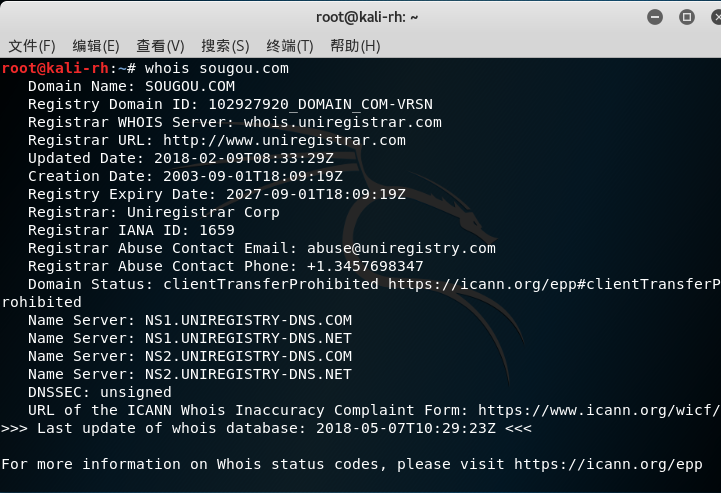
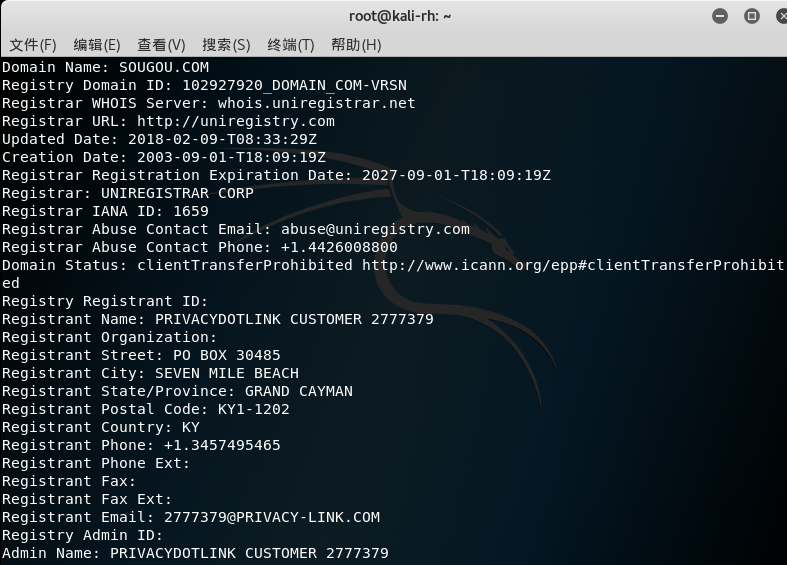
nslookup,dig域名查询
nslookup可以得到DNS解析服务器保存的Cache的结果,但并不是一定准确的。dig可以从官方DNS服务器上查询精确的结果。
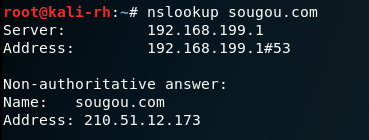
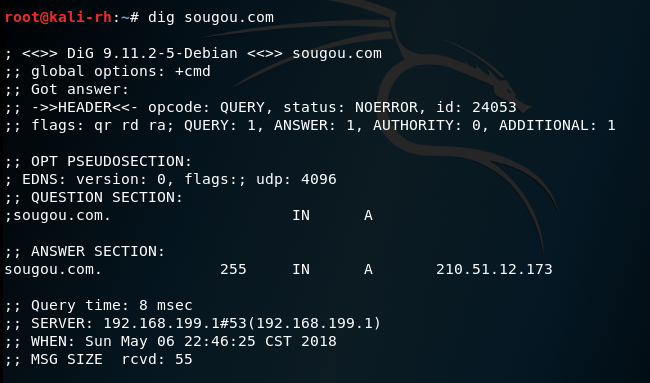
dig命令还有很多查询选项,每个查询选项被带前缀(+)的关键字标识。例如:
- +[no]search:使用 [不使用] 搜索列表或 resolv.conf 中的域伪指令(如果有的话)定义的搜索列表。缺省情况不使用搜索列表。
- +[no]trace:切换为待查询名称从根名称服务器开始的代理路径跟踪。缺省情况不使用跟踪。一旦启用跟踪,dig 使用迭代查询解析待查询名称。它将按照从根服务器的参照,显示来自每台使用解析查询的服务器的应答。
- +[no]identify:当启用 +short 选项时,显示 [或不显示] 提供应答的 IP 地址和端口号。
- +[no]stats:该查询选项设定显示统计信息:查询进行时,应答的大小等等。缺省显示查询统计信息。
- ......
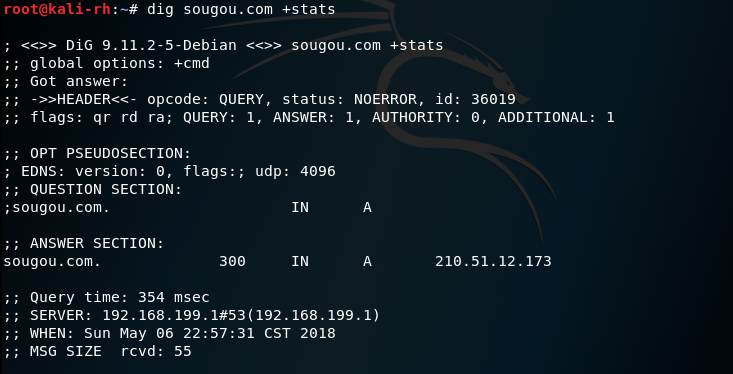
IP2Location 地理位置查询
在IP-ADDRESS上,可以查询到更详细的关于某IP的信息
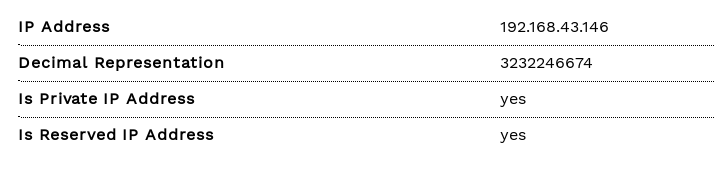
IP2反域名查询
在shodan搜索引擎可以进行反域名查询,可以搜索到该IP的地理位置、服务占用端口号,以及提供的服务类型
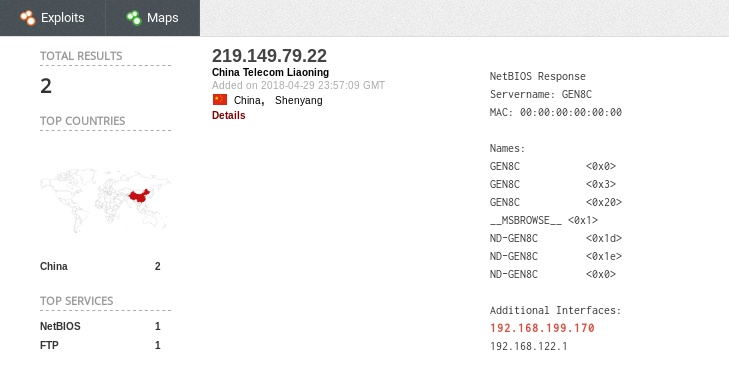
通过搜索引擎进行信息搜集
Google Hacking
Google提供了高级搜索功能。GHDB数据库包含了大量使用Google从事渗透的搜索字符串。其中包含了很多常用的模块,还有我们之前使用过的各个平台下的shellcode,也可以从这里获取。
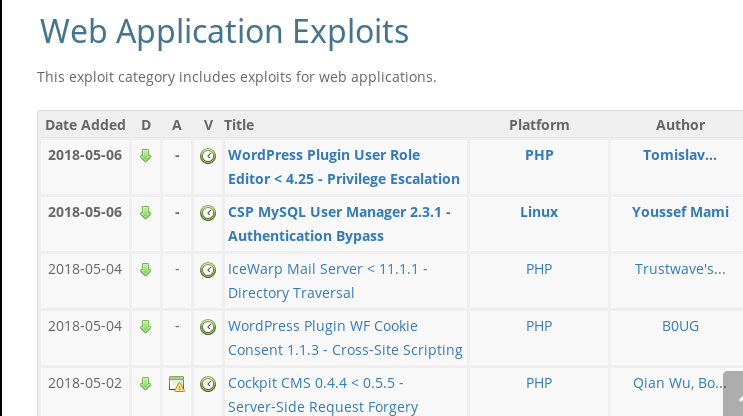
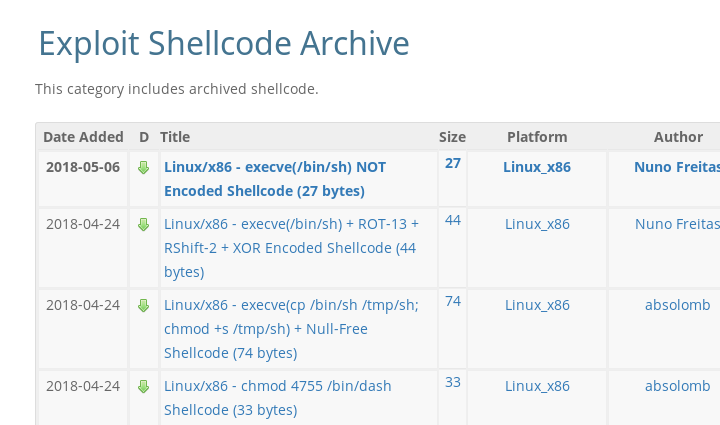
搜索网址目录结构
自动化的工具:metasploit的brute_dirs,dir_listing,dir_scanner等辅助模块,主要是暴力猜解。以dir_scanner为例,依次输入以下命令:
msf > use auxiliary/scanner/http/dir_scannermsf auxiliary(scanner/http/dir_scanner) > set THREADS 50msf auxiliary(scanner/http/dir_scanner) > set RHOSTS www.sougou.commsf auxiliary(scanner/http/dir_scanner) > exploit
可以查询到网站的目录结构:
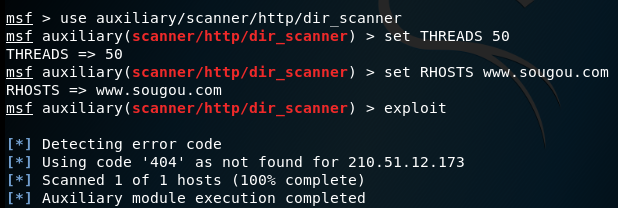
检测特定类型的文件
有些网站会链接通讯录,订单等敏感的文件,可以进行针对性的查找,比如百度site:edu.cn filetype:xls 直博
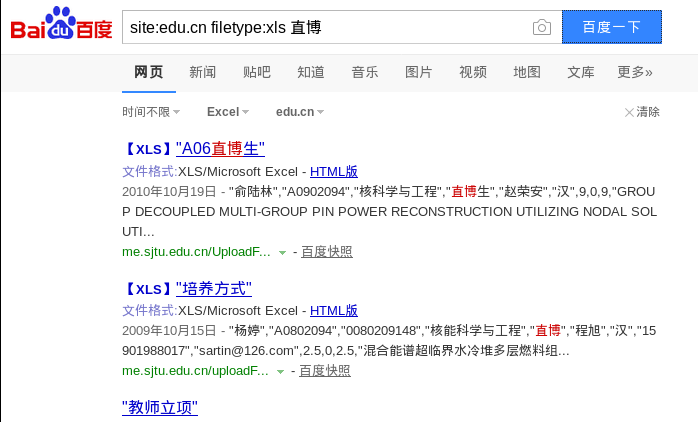
打开下载的文档,显示如下:
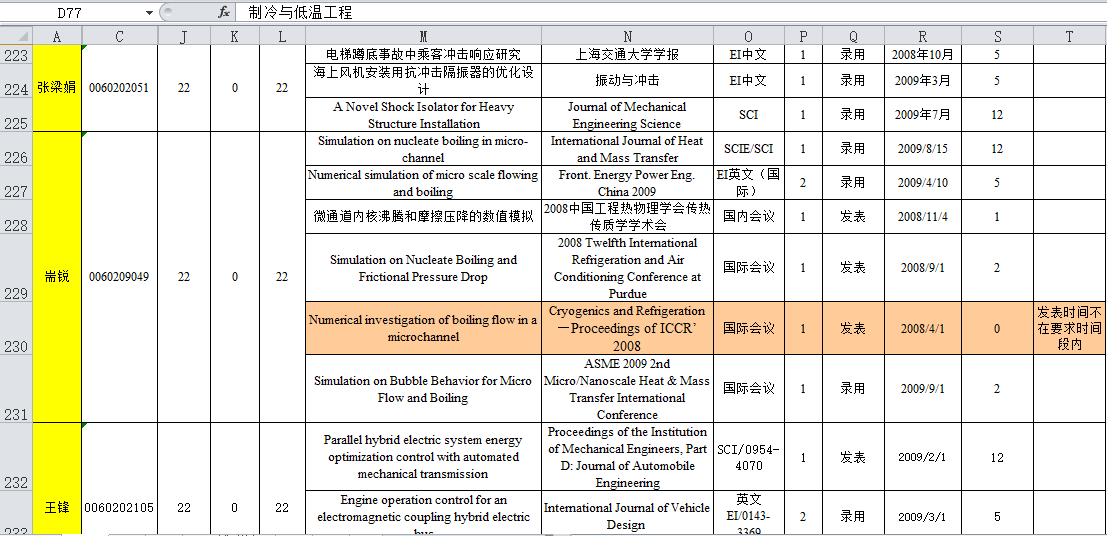
使用traceroute命令进行路由侦查
在Linux下使用traceroute www.sougou.com对经过的路由进行探测
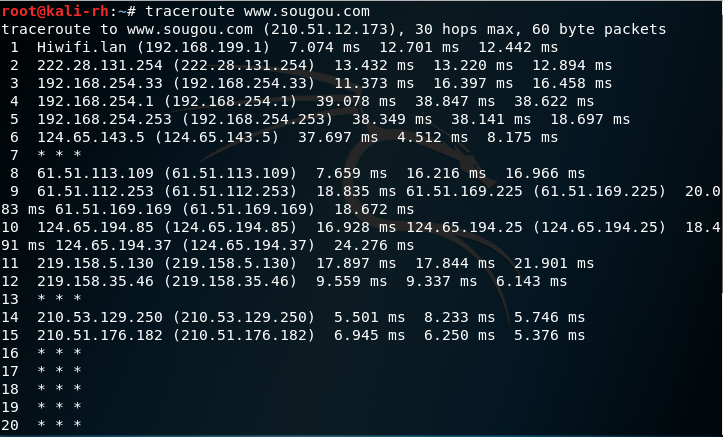
在Windows下使用tracert www.sougou.com重新检测
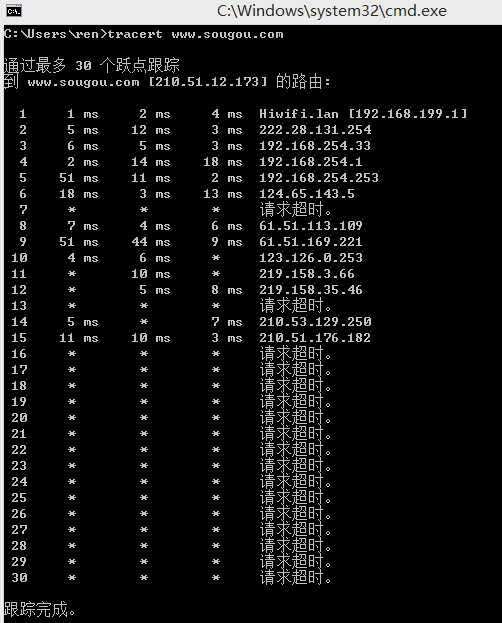
从左到右的5条信息分别代表了“生存时间”(每途经一个路由器结点自增1)、“三次发送的ICMP包返回时间”(共计3个,单位为毫秒ms)和“途经路由器的IP地址”(如果有主机名,还会包含主机名)。其中带有星号(*)的信息表示该次ICMP包返回时间超时。
活跃主机扫描
ICMP Ping命令
使用命令ping www.baidu.com
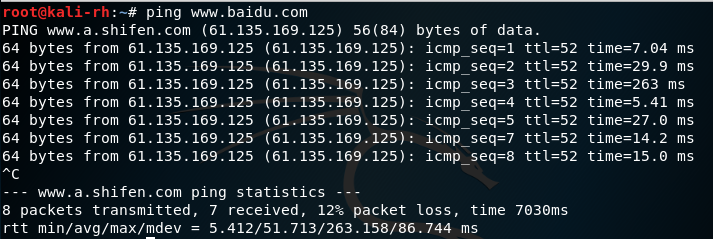
metasploit中的模块
位于modules/auxiliary/scanner/discovery 主要有 arp_sweep, ipv6_multicast_ping, ipv6_neighbor, ipv6_neighbor_router_advertisement, udp_probe,udp_sweep.
下面以arp_sweep为例,arp_sweep使用ARP请求枚举本地局域网的活跃主机,即ARP扫描器 udp_sweep 使用UDP数据包探测。
打开msfconsole,依次输入:
msf > use auxiliary/scanner/discovery/arp_sweep//进入arp_sweep 模块msf auxiliary(scanner/discovery/arp_sweep) > show options//查询模块参数msf auxiliary(scanner/discovery/arp_sweep) > set RHOSTS 10.10.10.0/24//用set进行hosts主机段设置msf auxiliary(scanner/discovery/arp_sweep) > set THREADS 50//加快扫描速度msf auxiliary(scanner/discovery/arp_sweep) > run//执行run进行扫描
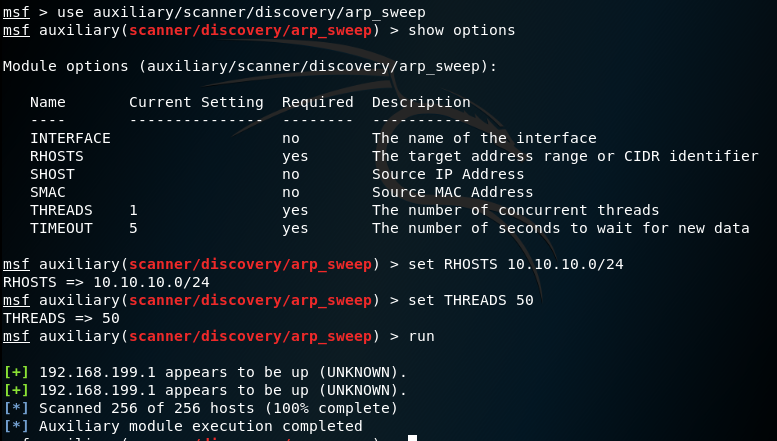
nmap的使用
探索活跃的主机
在Linux下使用nmap -sn 192.168.199.0/24寻找该网段下的活跃主机
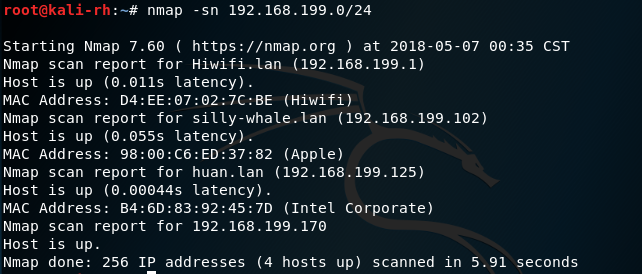
使用-PU是对UDP端口进行探测,与udp_sweep模块功能相同。
使用-O选项让Nmap对目标的操作系统进行识别
在Linux下使用nmap -O 192.168.199.125获取目标机的操作系统等信息
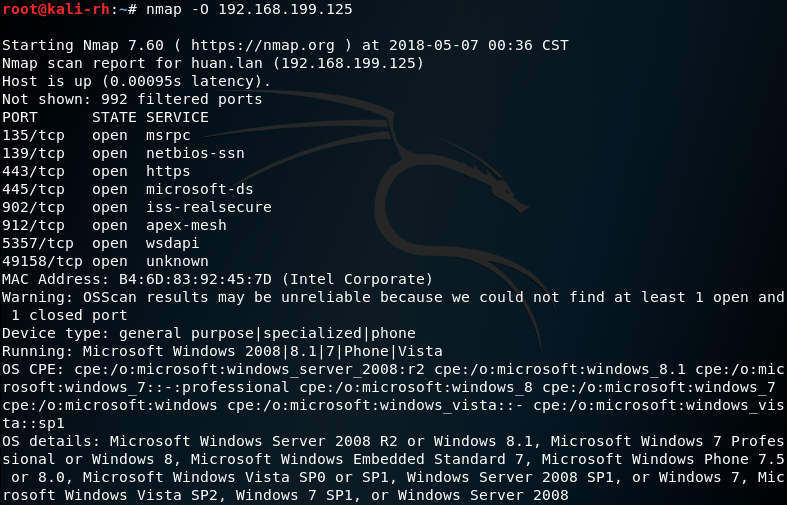
使用-sS选项进行TCP SYN扫描
在Linux下使用nmap -sS -Pn 192.168.199.125命令,其中-sS是TCP SYN扫描,-Pn是在扫描之前,不发送ICMP echo请求测试目标
使用-sV查看目标机子的详细服务信息
在Linux下使用nmap -sV -Pn 192.168.199.125命令,其中-sV用来查看目标机子的详细服务信息
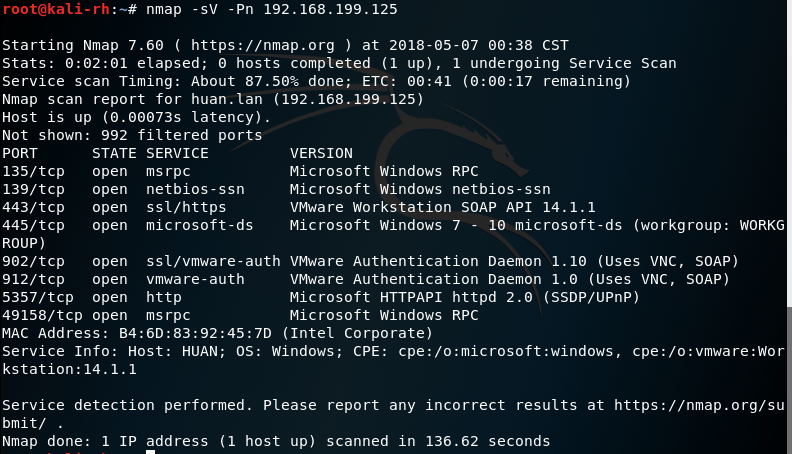
网络服务扫描
Telnet服务扫描
msf > use auxiliary/scanner/telnet/telnet_version//进入telnet模块msf auxiliary(telnet_version) > set RHOSTS 192.168.199.0/24//扫描192.168.130.0网段msf auxiliary(telnet_version) > set THREADS 50//提高查询速度msf auxiliary(telnet_version) > run
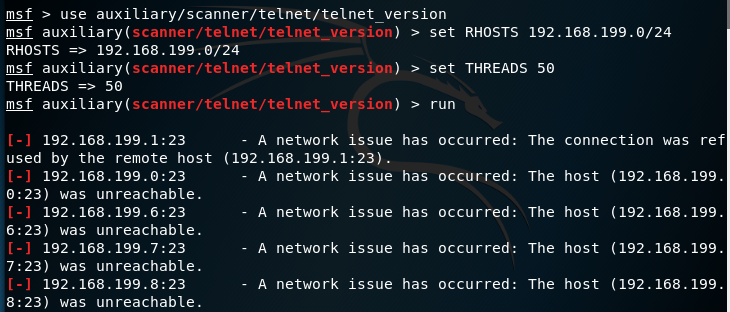
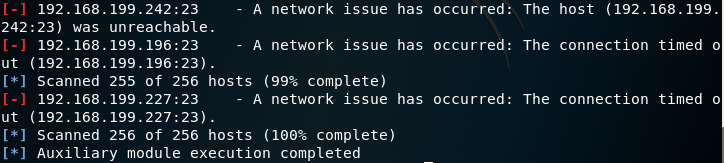
SSH服务扫描
msf > use auxiliary/scanner/ssh/ssh_versionmsf auxiliary(ssh_version) > show optionsmsf auxiliary(ssh_version) > set RHOSTS 192.168.199.0/24msf auxiliary(ssh_version) > set THREADS 100msf auxiliary(ssh_version) > run

Oracle数据库服务查点
msf > use auxiliary/scanner/oracle/tnslsnr_versionmsf auxiliary(scanner/oracle/tnslsnr_version) > show optionsmsf auxiliary(scanner/oracle/tnslsnr_version) > set RHOSTS 192.168.199.0/24msf auxiliary(scanner/oracle/tnslsnr_version) > set THREADS 100msf auxiliary(scanner/oracle/tnslsnr_version) > run
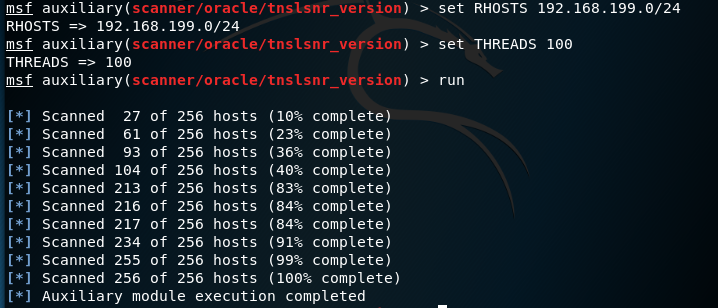
口令猜测与嗅探
msf > use auxiliary/scanner/ssh/ssh_login//进入ssh_login模块msf auxiliary(scanner/ssh/ssh_login) > set RHOSTS 192.168.199.0/24//设置目标IP或IP段msf auxiliary(scanner/ssh/ssh_login) > set USERNAME root//设置目标系统的管理员账号msf auxiliary(scanner/ssh/ssh_login) > set PASS_FILE /root/password.txt//设置破解的字典msf auxiliary(scanner/ssh/ssh_login) > set THREADS 100//提高查询速度msf auxiliary(scanner/ssh/ssh_login) > run
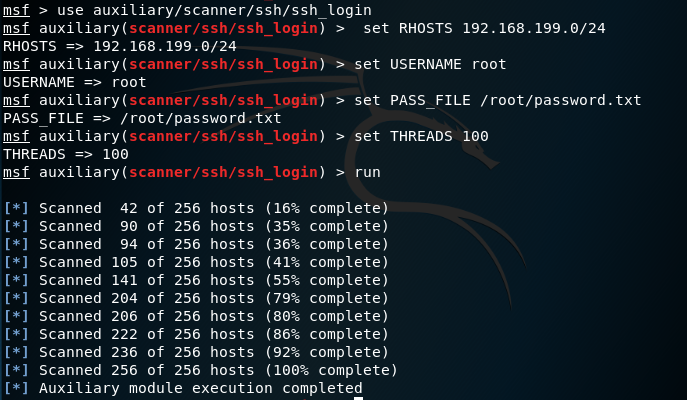
漏洞扫描
检查安装状态,开启VAS
首次使用openvas-check-setup出现了以下错误
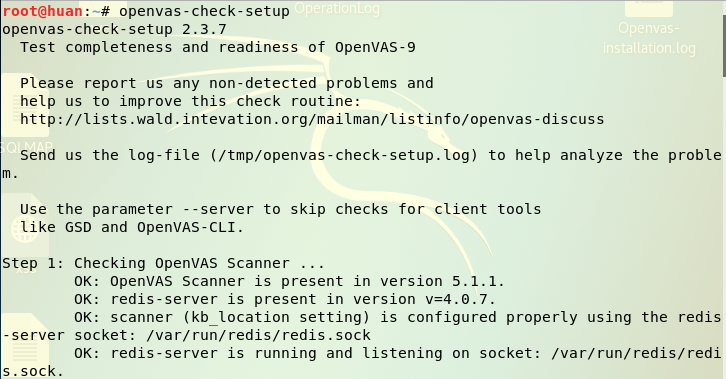
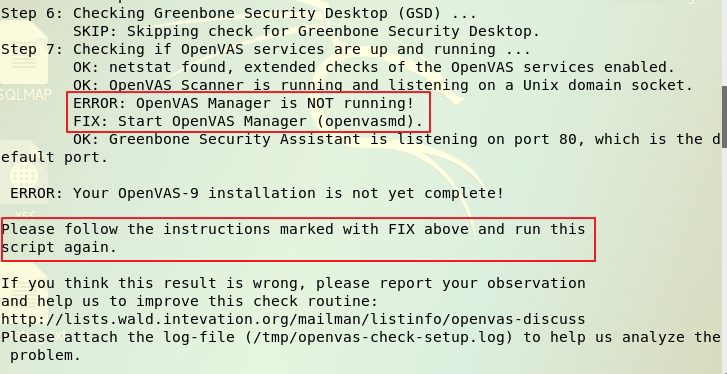
按照FIX的提示使用以下指令修正,修正完执行一次openvas-check-setup查看是否正常
openvasmdopenvas-check-setup
成功!
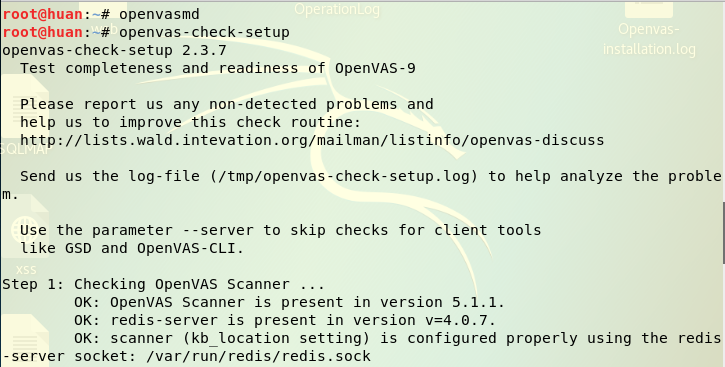
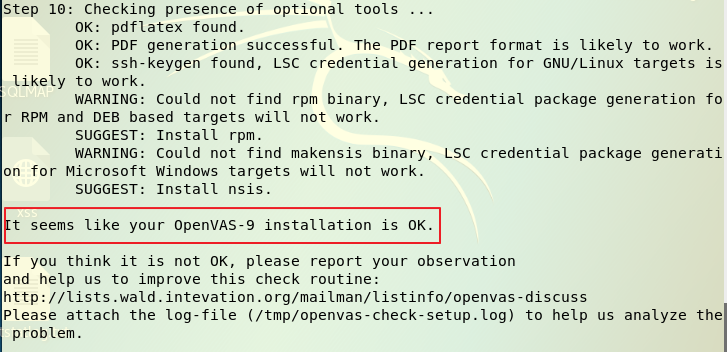
使用openvas-start开启服务,会自动打开浏览器主页https://127.0.0.1:9392
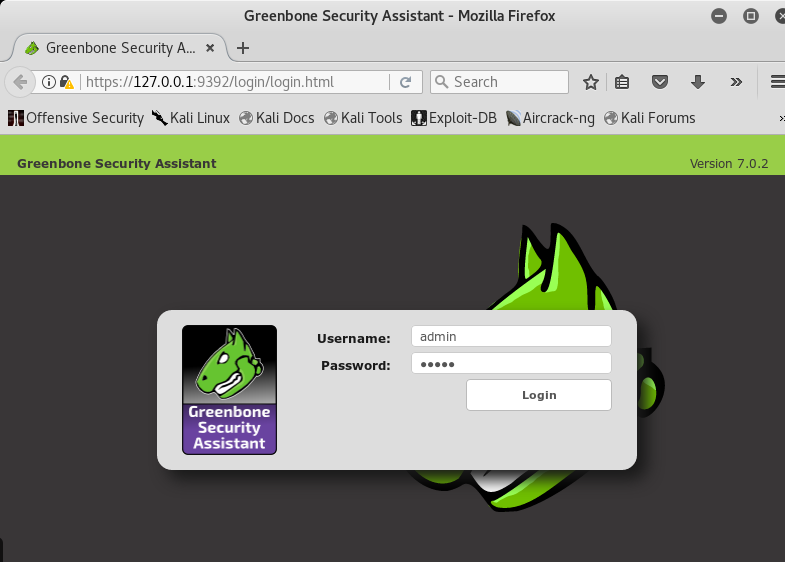
- 若第一次打开该主页时提示该链接不安全之类的错误,需要打开Advanced,点击左下角,将https://127.0.0.1:9392设置为可信任的站点,即可正常打开。
新建任务,开始扫描
在菜单栏选择Scans<-Tasks,进入后点击Task Wizard新建一个任务向导,在栏里输入待扫描主机的IP地址,并单击Start Scans确认,开始扫描:
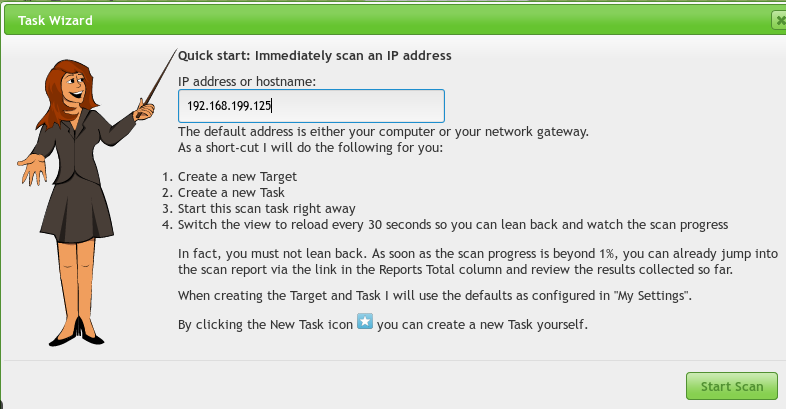
扫描完成:

查看并分析扫描结果
打开该扫描结果的详细信息:
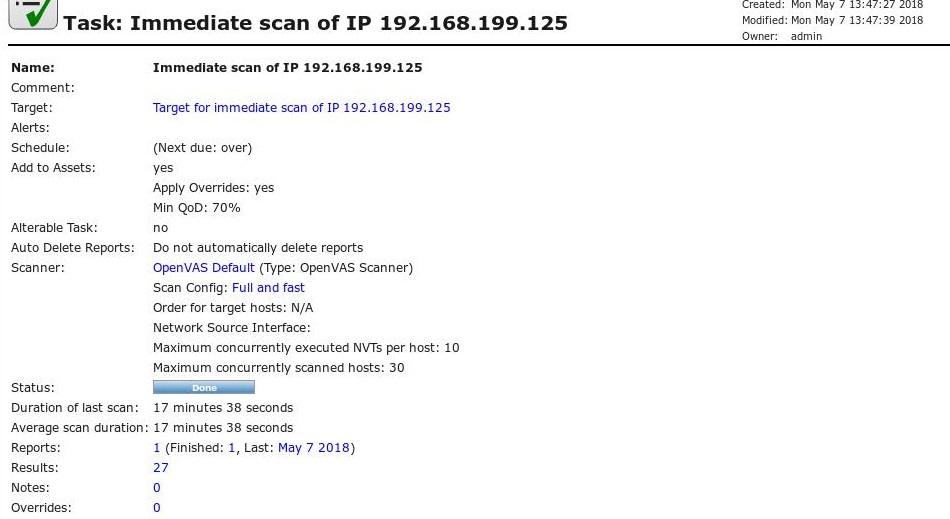
点击Full and fast
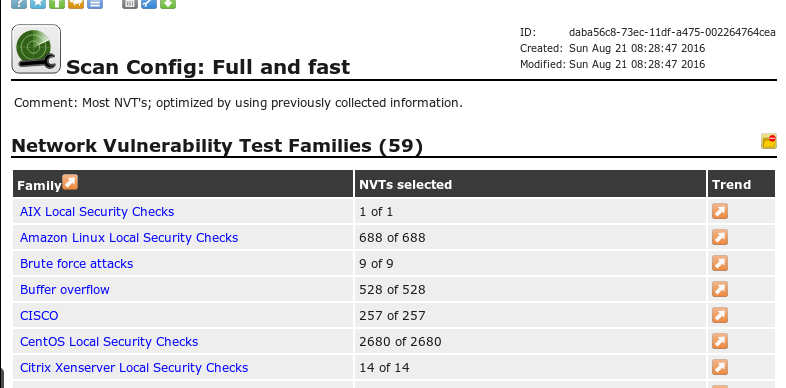
以Buffer overflow为例,点进去查看详细结果
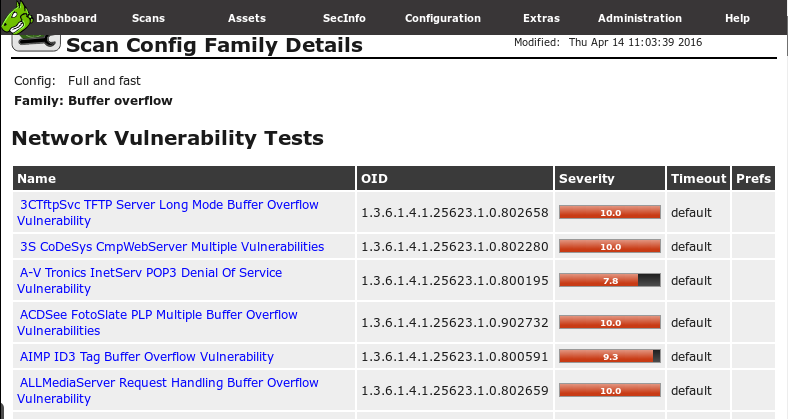
其中标注了危险等级。
点开一个危险等级较高的漏洞,详细描述如下:
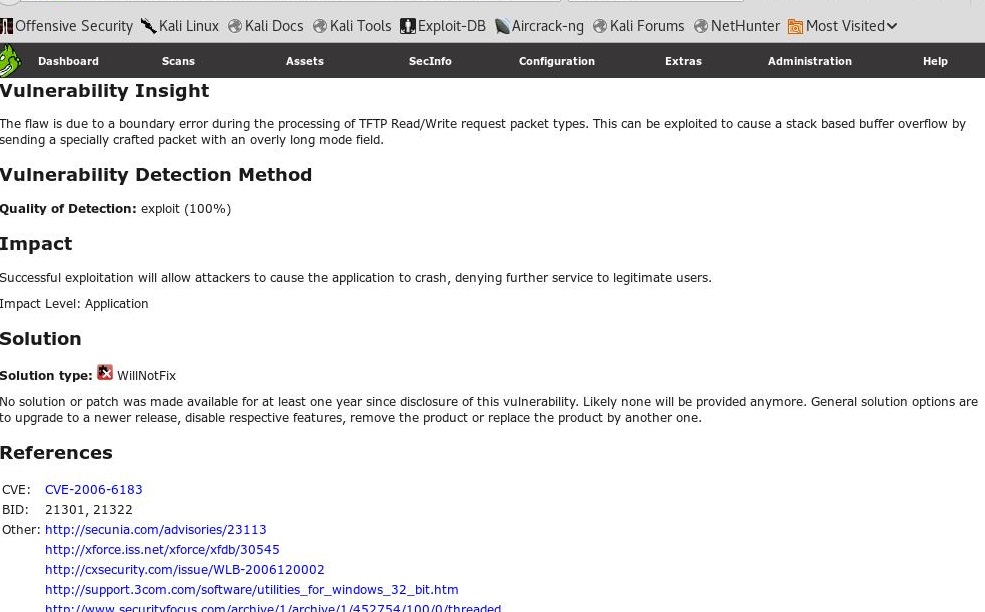
实践总结及体会
本次实验主要学习使用了常用的信息收集、漏洞扫描的几种方式。实验步骤比较简单,参照老师的教程和其他同学的博客成功完成了本次实验的所有内容,周一晚上才发现需要在周二早上之前提交博客时出了一身冷汗,还好赶在截止时间之前完成了实验并且写完了博客。